杏雨梨云u盘系统教程
- 分类:win8 发布时间: 2016年11月20日 00:00:01
杏雨梨云u盘系统,很多人还不知道还不知道这个系统呢,其实杏雨梨云系统是一款比较常见的系统,非常方便好用,深受广大消费者的喜爱,那么很多人问杏雨梨云u盘系统教程有哪些步骤,针对网友们对杏雨梨云系统那么好奇,就让小编告诉你们杏雨梨云u盘系统教程吧。
杏雨梨云u盘系统教程:
1、首先我们需要一个杏雨梨云u盘系统的制作工具,该如何获取呢?我们可以在网站上进行下载,一定要找比较可靠的网站进行下载,现在在网上比较常见的一般都是杏雨梨云u盘系统纪念版FIX-2,所以小编会把这个作为例子给大家讲解,大家可以举一反三。
2、将下载过的杏雨梨云u盘系统安装在电脑上,然后将u盘插好,准备就绪,选择标准的安装方式,但是要保证u盘中没有数据,否则在安装的过程中可能会使我们U盘中的数据丢失,或者大家要提前将数据进行备份。
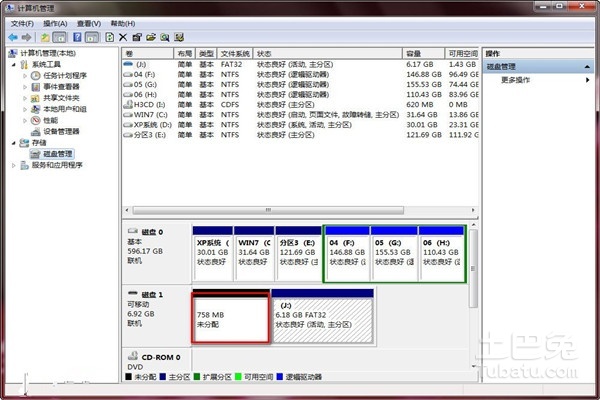
3、u盘和杏雨梨云u盘系统制作工具都准备好,点开该制作工具,然后选择USB-HDD-FAT32,点击继续按钮。
4、这时候该软件会提示要对u盘进行格式化,格式化完毕后就开始了u盘系统的制作了!
5、制作完毕以后,我们可以把已经下载好的软件进行解压,然后把最大的文件拷到u盘中,然后将电脑重新启动,在电脑启动起步的时候就进入到BIOS中把u盘设置成第一启动项。
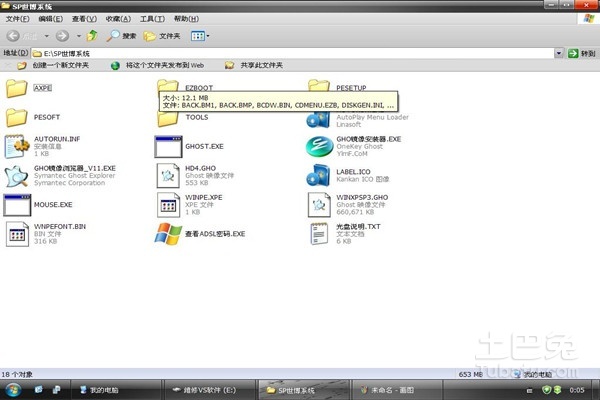
6、电脑启动完毕,我们可以进入到该系统的主界面,然后进入PE的主界面,然后还原GHOST工具,选择好正确的版本,按顺序点击,然后把下载好的系统选入到u盘的系统中,然后在电脑上打开该系统。
7、打开该系统以后把它装在c盘中就可以了。
综上所述,这就是杏雨梨云u盘系统教程了,杏雨梨云u盘系统稳定的性能、功能全面、安装方便快捷等亮点,很多人都想去下载安装这个系统,那么就来看看小编为你们整理的这篇文章吧,杏雨梨云u盘系统的安装教程,可能有些复杂,但是大家不要嫌麻烦,认真看了,很容易就上手了,希望这篇文章能帮到大家。
猜您喜欢
- 宏碁R7装win7系统教程2017/01/08
- 讲解怎样取消电脑开机密码..2019/05/10
- msocache可以删除吗,详细教您msocache..2018/07/21
- 大白菜u盘装系统设置u盘启动教程..2016/11/08
- 小编教你电脑没声音如何恢复..2017/10/17
- 网络适配器不见了,详细教您怎么解决wi..2018/06/20
相关推荐
- 冻结窗口,详细教您如何冻结Excel表格.. 2018-06-22
- 解答台式电脑组装步骤 2018-12-08
- 映射网络驱动器,详细教您在Win7系统如.. 2018-01-20
- ipad怎么连接电脑,详细教您ipad怎么连.. 2018-06-21
- 小米手机无服务,详细教您小米手机无服.. 2018-08-01
- 小白教你解决系统黑屏 2017-09-30




 粤公网安备 44130202001059号
粤公网安备 44130202001059号